
کارت ویزیت چیست و طراحی آن چه کمکی به کسب و کار میکند؟
کارت ویزیت ها هم می توانند به شما کمک کنند و به صورت واضح و مشخص اطلاعات تان را در اختیار دیگران قرار دهند که اگر چندی بعد افراد تصمیم گرفتند از محصول یا خدمات شما استفاده کنند. یک مرجع فیزیکی در اختیارشان است که امکان دسترسی به شما را آسان تر می کند. کارت ویزیت ها چهره کسب و کار شما را نمایش می دهند
برای داشتن یک کارت ویزیت حرفه ای این نکات را بخاطر بسپارید:
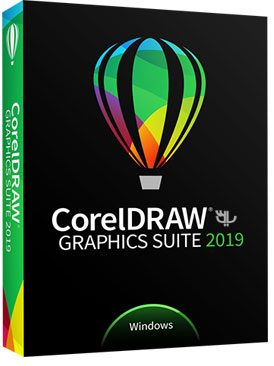
- فضای سفید را در کارتتان حفظ کنید، بی نظمی میتواند جزییات مهم را مخفی کند.
یک ناحیه ی ۳٫۵ میلیمتری در اطراف-حاشیه- کارت داشته باشید.- از کادر یا فریم استفاده نکنید. چون اگر کارت بعد از چاپ، دقیق بریده نشود، غیرحرفه ای بنظر میرسد.
- عناصر تکرار شونده را در کارت بکار ببرید. شما میتوانید رنگها، شکل ها، بافت و… را تکرار کنید.
- عکس ها و متن ها را بصورت هم راستا یا در یک ردیف قرار دهید.
- از یک فونت و سایز استفاده کنید.
- از رنگهایی استفاده کنید که توجه بیننده را به خود جلب کند؛ اما نه خیلی زیاد که حالت بی نظمی و درهمی ایجاد کند.
ابتدا سندی در اندازه A5 ایجاد می کنیم با انتخاب ابزار rectangle یک مستطیل در صفحه ی ترسیم میکشیم و اندازه ی آن را 9 در 5 سانتی متر در نظر میگیریم سپس با استفاده از ابزار Shape Tool گوشه های مستطیل را تنظیم کرده و رنگی را به آن اختصاص می دهیم رنگ را با استفاده از کلیک کردن بر روی علامت ضربدر موجود در پالت رنگ برمیداریم.

بعد از آن یک کپی از مستطیل ایجاد شده برای طراحی پشت کارت تهیه می کنیم
حال یک دایره ایجاد کرده و بعد از انتخاب رنگ پر کننده و برداشتن رنگ حاشیه ان را در محل مناسب قرار می دهیم برای حذف قسمت های اضافی دایره هر دو object رسم شده را انخاب می کنیم و با انتخاب آیکون intersect در نوار خصوصیات یک کپی از قسمت های مشترک آن ها میسازیم و حالا دایره را رسم کرده بودیم حذف میکنیم دوباره ابزار rectangle را از جعبه ابزار انتخاب کرده و یک مستطیل در قسمت پایین کارت رسم میکنیم به صورتی که نوار باریکی از پایین کارت را بپوشاند.
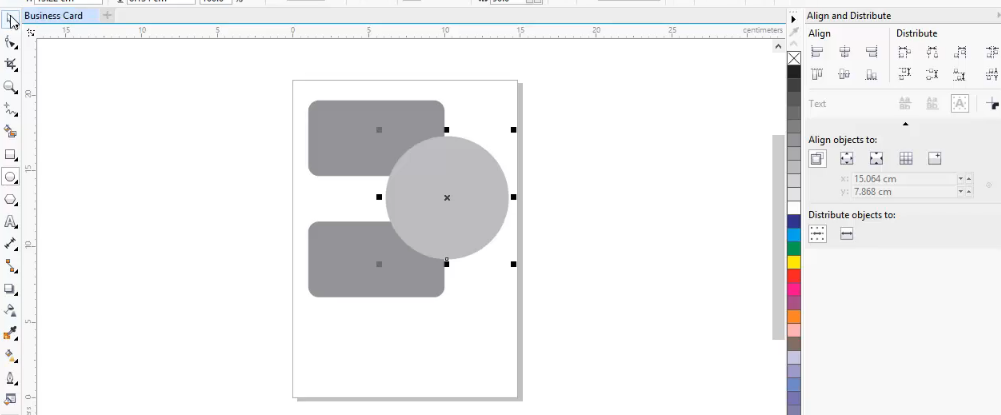
حالا با انتخاب کارت و مستطیلی که تازه رسم کردیم بر روی آیکون intersect کلیک می کنیم تا یک کپی هم از بخش مشترک آن ها هم ایجاد بشه کارمون با مستطیل تموم شده پس آن را حذف میکنیم.
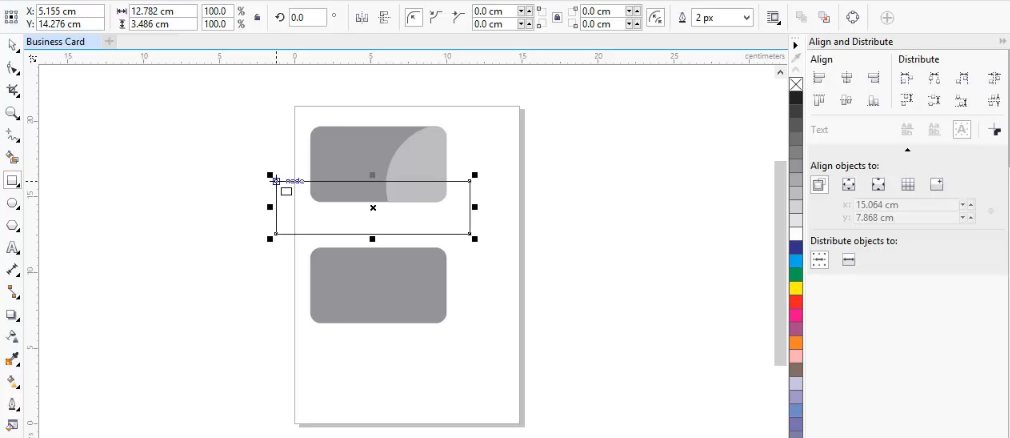
با استفاد از امکان Import لوگوی مورد نظر یا عکس ساخته شده از قبل را بر روی کارت ویزیت اضافه کرده و آن را در جای مناسب قرار میدهیم حالا با استفاده از ابزار قطره چکان رنگ لوگو یا عکس مورد نظر خود را انتخاب کرده و نوار پایین کارت را هم به همان رنگ درمیاوریم و رنگ حاشیه نوار پایینی کارت را هم حذف میکنیم با استفاده از ابزار Transparency tool هم شفافیت نوار پایینی را تنظیم میکنیم

حالا ابزار text tools را از جعبه ابزار انتخاب کرده و متن هایی را که میخواهیم در کارت استفاده کنیم مینویسیم .
این متن ها می تواند شامل شماره تلفن، نام شرکت، آدرس، ایمیل و اطلاعاتی قبیل این موضاعات باشد
بعد از وارد کردن متن های مورد نظر تنظیمات مورد نظر را مانند فونت و رنگ تنظیم میکنیم با استفاده از امکان Aligh and Distribute نیز موقعیت و فاصله ی object را در کارت تعیین کرده و آن را در کارت خود میچینیم.همچنین متون فارسی را تایپ کردیم با استفاده از امکان weld در زیر منوی قسمت shaping منوی Arrange به صورت یک پارچه در میاوریم.
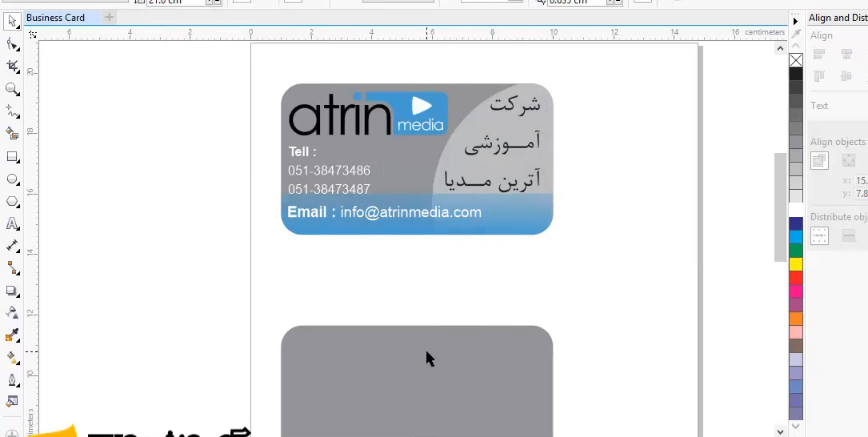
برای پشت کارت هم یک کپی از مستطیل تهیه کرده و با فشار دادن کلید shift از صفحه کلید آن را از دو طرف کوچک میکنیم با انتخاب ابزار color eyedropper از رنگ لوگو نمونه برداری کرده و برای نوار موجود در پشت کار استفاده میکنیم سپس با استفاده از ابزار text tool آدرس سایت شرکت یا کار مورد نظر را مینویسیم و در نوار پشت کار قرار میدهیم در انتها نیز برای جلوگیری از تغییر object را انتخاب کرده و آن هارا قفل میکنیم
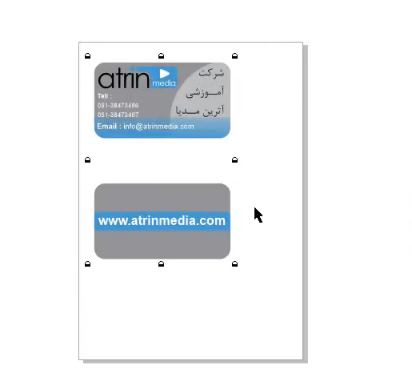
دیدگاه خود را بیان کنید